
모바일에서 이미지로 검색: Google을 사용한 빠른 가이드
데스크톱, 노트북 컴퓨터 또는 스마트폰 및 태블릿과 같은 모바일 장치에 상관없이, Google 및 Google의 다양한 기술언제나 하나일거야 콘텐츠 검색을 위한 첫 번째 탁월한 옵션 이미지를 포함한 모든 형식으로 인터넷을 통해. 특히 Android가 탑재된 휴대기기의 경우 우수한 통합 운영 체제와 Google 온라인 및 로컬 도구.
그리고 확실히 이러한 기술 중 일부는 다른 기술보다 더 널리 알려져 있습니다. 그러나 구체적으로 이미지에 대해 말하자면 관련 정보 얻기 하나 사진 또는 이미지 누구든지 모바일에서 Google은 이를 달성하기 위한 3가지 흥미로운 대안을 제공합니다. 따라서 오늘은 이 부분에서 다루도록 하겠습니다. 새로운 퀵 가이드 사용할 수 있는 이러한 대안 "Android 모바일에서 이미지로 검색" 성공적으로.

그러나 시작하기 전에 다음 사항에 유의해야 합니다. 여기에 설명된 Google 대안, 모든 종류의 컴퓨터에서 모두 완전히 재현 가능합니다. 운영 체제(Windows, macOS 및 GNU/Linux), 유무에 관계없이 구글 크롬 브라우저으로 iOS가 탑재된 iPhone 모바일 장치.
또한, 그들의 사용은 간단한 단계, 할 수있는 결과의 정확도를 높입니다. 우리가 사용한다면 추가 데이터 정보, 예 : 이름, 크기, 날짜또는 이와 관련된 기타 관련 데이터 이미지 또는 사진.
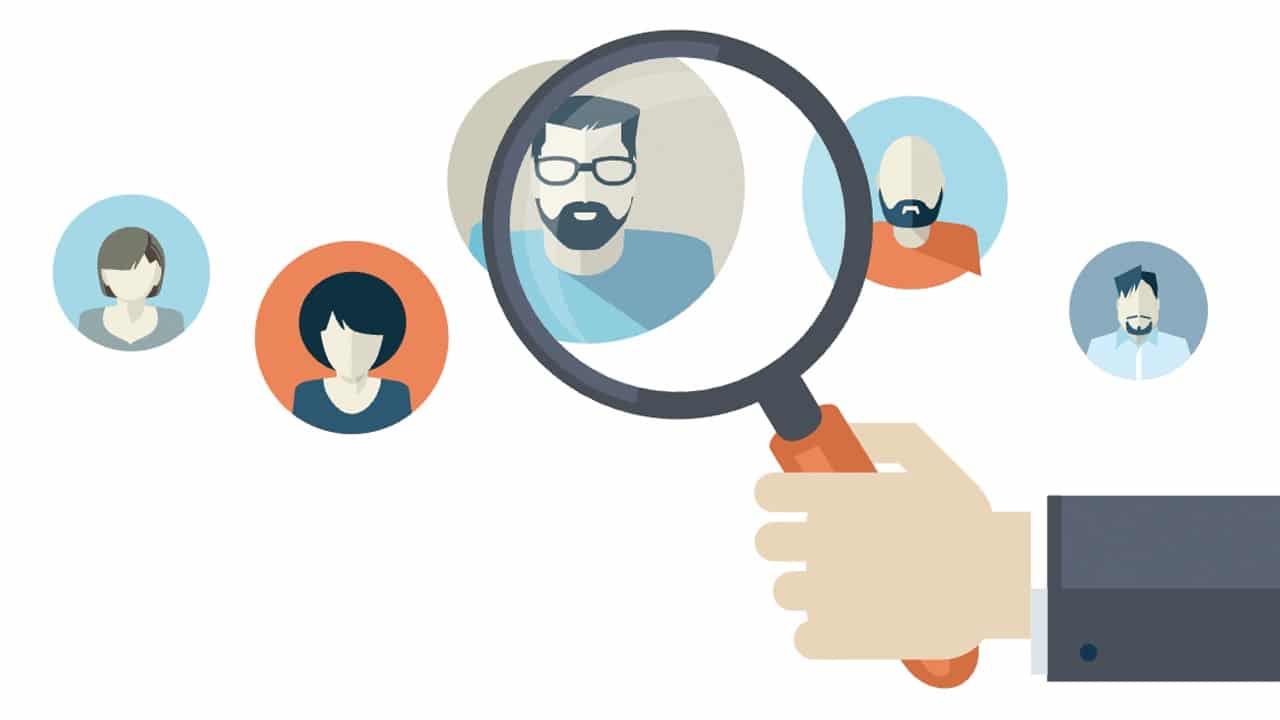

모바일에서 이미지로 검색: Google을 사용한 빠른 가이드
Google을 사용하는 2가지 대안
Google 이미지 사용
달성하기 위해 "Android 모바일에서 이미지로 검색" 성공적인 첫 번째 옵션은 다음의 기능을 사용하는 것입니다. 크롬 모바일 웹브라우저전화하다 구글 이미지. 이를 위해 다음과 같은 간단한 단계만 수행하면 됩니다.
- 모바일 잠금을 해제하고 실행합니다. 크롬 웹 브라우저 또는 필요한 경우 다른 것.
- 우리는 웹 드 구글 이미지. 이를 위해 이전 링크를 누르고 직접 쓸 수 있습니다 (https://images.google.com/) 또는 Google 보이스 어시스턴트에게 우리를 찾아 링크를 제공하도록 요청하십시오.
- 일단 Google 이미지 홈 화면, 우리는 검색 패턴 검색창에서 검색을 시작합니다.
- 얻은 이미지 결과에서 우리는 우리가 선택한 이미지을 클릭한 다음 새 결과가 표시될 때까지 기다립니다.
- 이전 단계를 마치고, 아무 이미지나 몇 초간 누르기 원하는 때까지 새 팝업 메뉴, 여기서 우리는 옵션 Google에서 이 이미지 검색.
- 그리고 그렇게 우리는 성취할 것입니다. 결과를 얻다 Google 이미지를 사용하여 이미지를 사용하여 검색과 연결됩니다. 다음 관련 이미지에서 볼 수 있듯이:


또 다른 가능한 방법은 모바일에 이미 다운로드된 이미지나 사진과 관련되거나 연관된 정보를 검색하는 것입니다. 이러한 경우 이전 절차의 처음 두 단계를 이미 수행했다고 가정하면 올바른 절차는 다음과 같습니다.
- 우리는 옵션 메뉴(세로 점 3개) 상단에 위치한 웹 브라우저의 그런 다음 컴퓨터 보기 옵션.
- 그런 다음 우리는 할 수 있습니다 Google 이미지의 정상적인 사용, 예를 들어 데스크톱 컴퓨터에서 자신의 이미지 및 사진(다운로드). 다음 관련 이미지에서 볼 수 있듯이:



Google 렌즈 사용
Google Lens, 기술을 사용하는 또 다른 실행 가능한 방법입니다. 구글 이미지. 허용하기 때문에 이미지 인식 수행 또는 그 일부. 이를 위해 필요한 것은 이미지를 선택하십시오, 이상 왼쪽 하단에 있는 작은 상자를 누릅니다.가는 흰색 선으로 구성된 작은 카메라처럼 보입니다.
이 작업이 완료되면 해당 이미지의 일부 또는 전체 이미지를 선택하여 관련 정보를 얻습니다. 다음 관련 이미지에서 볼 수 있듯이:

Google 및 이미지 검색에 대해 자세히 알아보기
여느 때처럼 여기까지 왔다면 새로운 퀵 가이드 실행 가능하고 효율적인 대안을 제공했습니다. 안드로이드 모바일에서 이미지로 검색. 그러나 항상 신뢰할 수 있음을 명심하십시오. 공식 구글 도움말. 이것 때문에 너무 오늘의 주제, 해당 플랫폼과 관련된 다른 모든 경우.
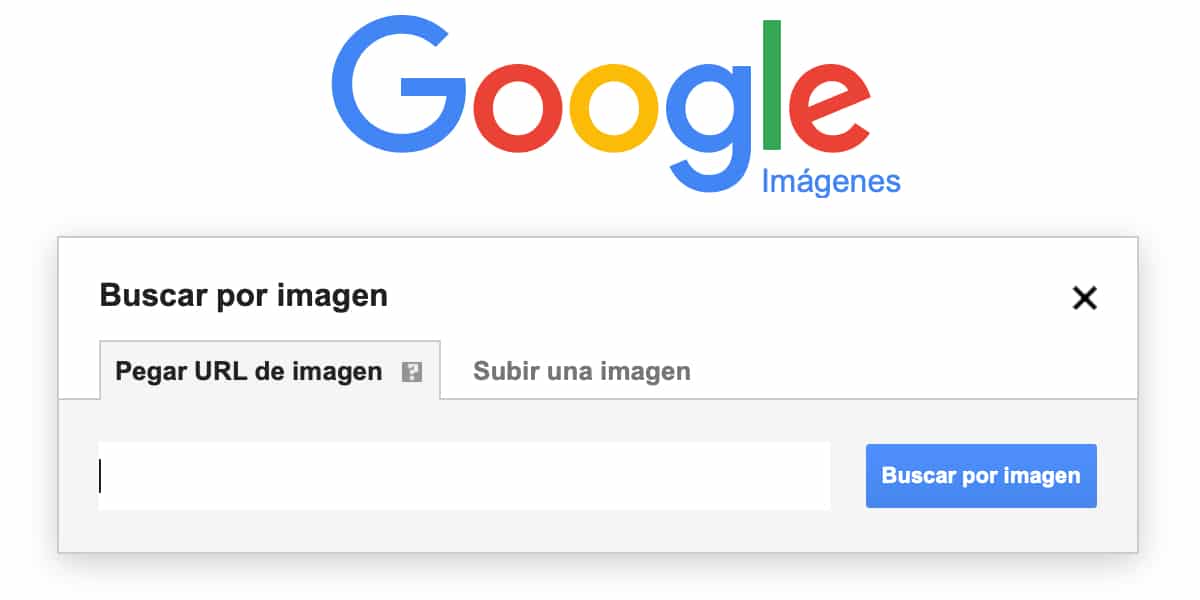

요약하면 확인이 가능했기 때문에, "모바일에서 이미지로 검색" 그것은 전체 과정입니다 Google을 사용하는 경우 실현 가능하고 빠르고 효율적입니다., 상기를 용이하게 하기 위한 변형 또는 모드 미디어 검색. 따라서 이 새로운 빠른 가이드가 다른 간단한 가이드를 보완하기를 바랍니다. 빠른 가이드 및 포괄적인 자습서 에 Android 및 Google, 그래서 많은 사람들이 될 길을 따라 고급 사용자 안드로이드 모바일의.
마지막으로 이 콘텐츠가 유용하다고 생각되면 알려주세요. 댓글을 통해. 그리고 만약 당신이 방금 찾았다면 흥미로운 콘텐츠, 공유. 또한, 잊지 마세요 더 많은 가이드, 튜토리얼 및 콘텐츠 탐색 시작부터 다양한 우리의 웹.